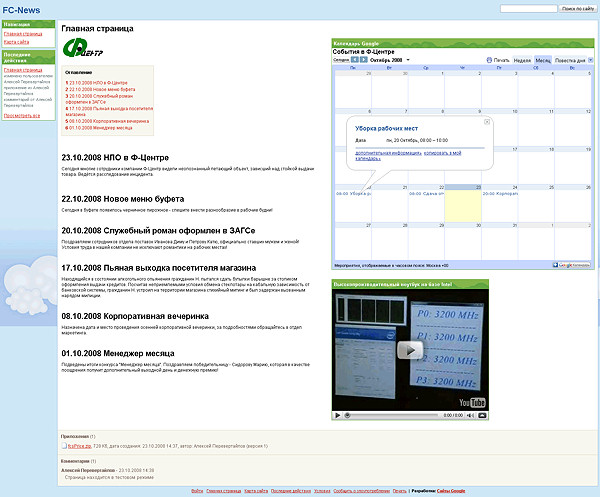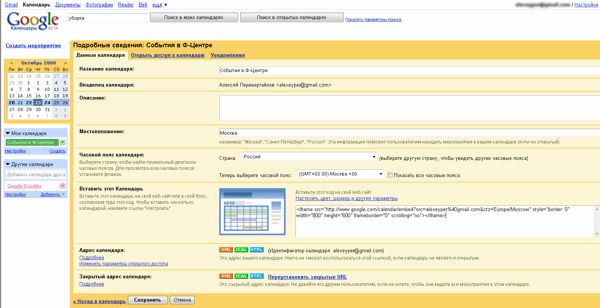Ваш город: Москва
Google Sites: web-страничка за полчаса
Вступление
Давным-давно различные справочники и руководства по HTML разлетались с полок магазинов не хуже горячих пирожков - ещё бы, каждый мечтал вникнуть в сакральные знания и завести свою собственную страничку в сети Интернет. Вторым этапом, как вы помните, в те далёкие времена являлся поиск портала, предоставляющего бесплатный хостинг (обычно в обмен на рекламный баннер).
С тех пор много воды утекло. Корпорация Google в мае этого года объявила о вводе в строй Google Sites - сервиса, в одном флаконе объединяющего "конструктор сайтов" и площадку для хостинга - так, что после пяти минут регистраций и нескольких движений мышкой - вы можете создать персональную (и достаточно функциональную) web-страничку. Удобно, что и говорить. Отправляемся знакомиться с Google Sites поближе...
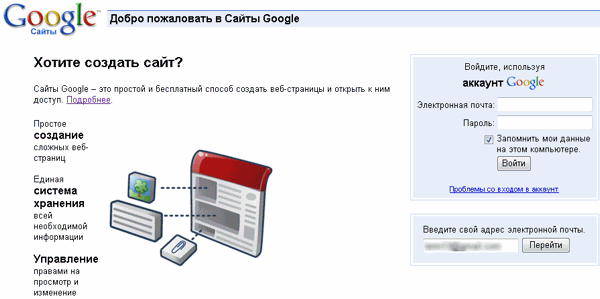
Описание
Вход в службы осуществляется посредством вашего логина и пароля к почтовому ящику Gmail. С первых же секунд у меня возникли устойчивые ассоциации со службами Microsoft Sharepoint (ориентированными на корпоративный рынок). Что ж, все идеи на виду, бери и используй (выходи с ними на рынок, конкурируй, завоёвывай расположение пользователей и зарабатывай деньги).
Кстати, о деньгах. Google Sites существует и в платном виде, для организаций. Точнее, существует т.н. "Профессиональный пакет Служб Google", который помимо всего прочего, приносит следующие преимущества:
10 Гб памяти в Сайтах Google и 500 Мб на каждый аккаунт пользователя "Профессионального пакета".
Совместный доступ к настройкам для всей организации.
Gmail: 25 Гб для хранения электронной почты на каждый аккаунт и эффективная фильтрация спама (в бесплатной версии - порядка 7.2 Гбайт на аккаунт).
Календарь Google: календари с возможностью совместного доступа.
Документы Google: изменение документов несколькими пользователями в режиме реального времени.
Google Talk: бесплатные голосовые вызовы и обмен текстовыми сообщениями.
API для интеграции с существующей инфраструктурой. Система единого входа, обеспечение пользователей и управление ими, поддержка почтового шлюза.
Инструменты для миграции электронной почты.
Круглосуточные консультации, включая телефонную службу поддержки при возникновении критических проблем.
Стоимость профессионального пакета - 50 долларов США за аккаунт пользователя в год. Как видите, то, что Microsoft предлагает в своих службах Sharepoint, доступно и здесь. Также за деньги, но, конечно, 50 долларов в год - не такие уж большие деньги для организации.
Впрочем, это было лирическое отступление, а мы приступаем к созданию сайта посредством бесплатного инструментария.
Как уже говорилось выше, вначале вам следует авторизоваться под вашей учётной записью Google (она же - логин и пароль к ящику Gmail). Выводится стартовый шаблон нашей будущей web-странички, где мы можем указать название сайта, охарактеризовать его содержимое и т.д.
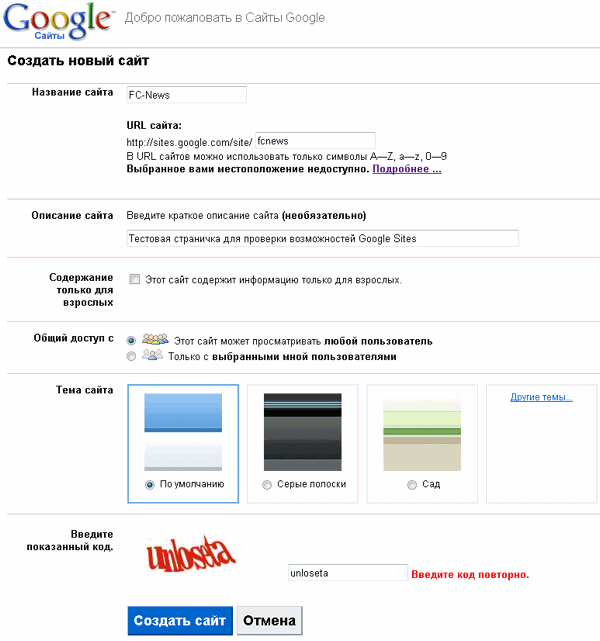
Помыкавшись с перебором возможных имён, я смог отыскать свободное имя "fcnews77" и остановился на нём. После успешного прохождения первого этапа вас переправляют в конструктор сайта. Первым делом начинаем редактировать главную страницу. В нашем распоряжении - возможность добавить на страничку текст, различные объекты и элементы оформления. Впрочем, лучше привести красноречивый скриншот:
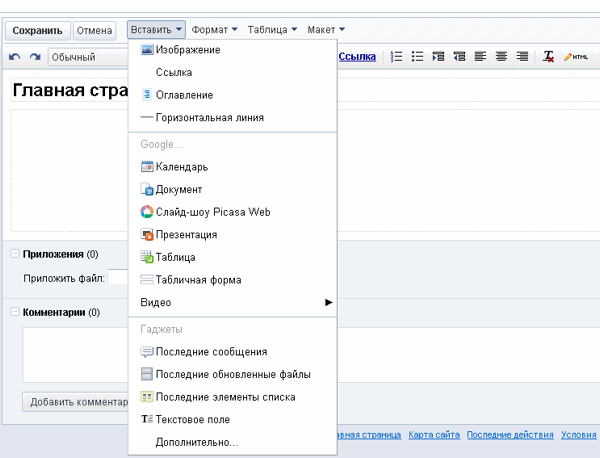
Вот как выглядит состав меню "Вставить":
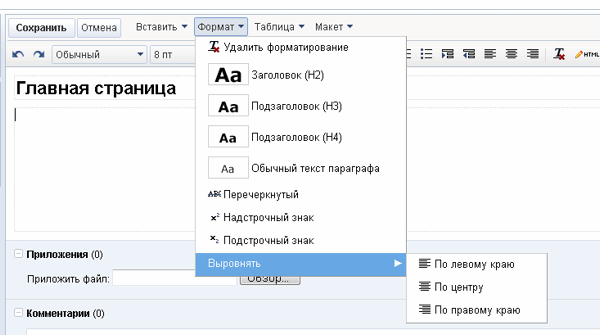
Отдельно вынесена работа с таблицами:
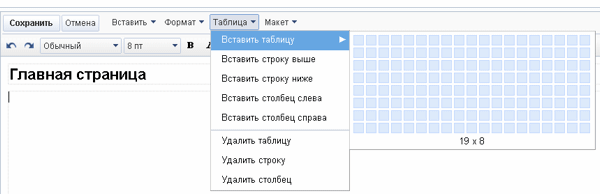
Меню "Макет предлагает" вам два вида форматирования главной страницы - в две колонки или же обычную, без разделения областей.
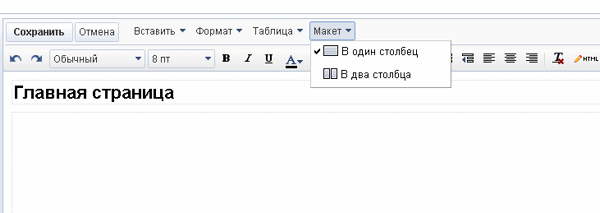
Переходим на инструментальную панель. Здесь расположены: кнопки отмены или повторения только что совершённых вами действий редактирования; выбор шрифта, его размера и типа; выбор цвета фона текста; добавление ссылки; создание нумерованного или маркированного списка; добавление отступа; опции выравнивания текста; удаление форматирования; и, наконец, просмотр HTML-кода страницы.
Я потратил некоторое количество времени на изучение предложенных возможностей в конструкторе сайта, а затем за полчасика набросал простенькую web-страничку, которую опубликовал в Интернет (адрес: http://sites.google.com/site/fcnews77/):
Приятный зелёный фон в оформлении - это применённая тема визуального оформления странички: "Вид -> Темы -> Полянка".
Естественно, это лишь поверхностная демонстрация того, что можно быстро создать из подручных средств, предоставленных инструментарием конструктора сайтов Google Sites. Быстренько пройдёмся по составным частям данной странички...
Заголовок страницы - FC-News. Он берётся из самого первого пункта указания начальных сведений о странице.
Узкая вертикальная полоса - "Боковая панель". Она выводится по умолчанию и предназначена для упрощения навигации по сайту. Кроме того, вы можете добавлять на эту панель различные дополнительные элементы (текст, элементы навигации, список последних действий, обратный отсчёт до конкретной даты и т.д.). При желании - можно уменьшать и увеличивать ширину данной панели.
В правом верхнем углу - окошко поиска нужной информации на ресурсах вашего сайта. Естественно, на базе поисковых технологий от Google.
"Главная страница" и логотип. Соответственно, название текущей страницы сайта и графический объект (добавляется вручную, доступны различные графические форматы).
Оглавление материалов, представленных на страничке. Объект "Оглавление" автоматически отслеживает текст, форматированный вами как заголовок, и помещает в себя ссылку на его местоположение на страничке. Очень удобно и избавляет от написания лишнего кода (как, впрочем, и многие другие компоненты, доступные в конструкторе).
Собственно, текстовое наполнение сайта. Как уже сказано выше - текст, форматированный в меню "Формат" как заголовок или подзаголовок - автоматически помещается (со ссылкой) в объект "Оглавление".
Календарь Google (о его создании и интеграции - читай ниже).
Видео. Я попробовал разместить видео посредством доступного инструмента в меню "Вставить", и обнаружил, что вставлять можно только видеофайлы, размещённые в онлайновых хранилищах Google Video и YouTube. Что ж, мы видим неприкрытое стимулирование к использованию данных порталов. Хотите разместить видео на страничке? Сначала добавьте его на YouTube. Впрочем, видео можно добавить и в качестве отдельного файла - об этом см. далее.
В "подвале" странички мы видим разделы "Приложения" и "Комментарии". В разделе "Приложения" мы можем разместить какой-нибудь файл или набор файлов (в моём случае - прайс-лист магазина "Ф-Центр" на м. Бабушкинская). Раздел "Комментарии" - позволяет добавить какое-нибудь сообщение (служебную пометку, мнение посетителя странички и т.п.).
В общем, всё легко и просто в освоении, а головная боль с хостингом ресурса - исчезает как класс...
Как и обещал, расскажу об интеграции календаря. Календарь - это отдельный компонент, доступный вам посредством сервиса Google Calendar - такого же по идеологии, как Google Sites. Вы можете зайти под своим аккаунтом Google на специальную страничку с конструктором календарей и управлением ими, создать нужный календарь...
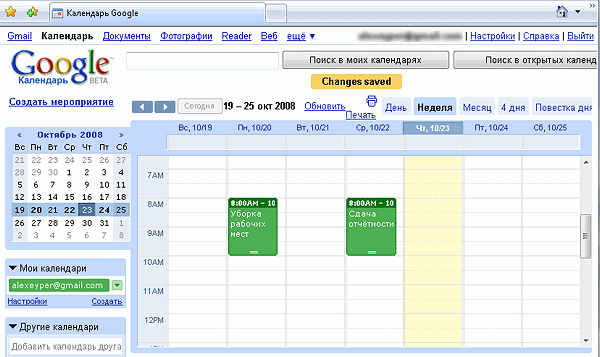
...А затем опубликовать его для общего доступа, указав необходимые настройки.
Затем данный календарь получает свой уникальный web-адрес и "оседает" на серверах Google. А вы можете спокойно интегрировать его в вашу web-страничку, используя полученный web-адрес.
Осталось упомянуть такой компонент, как средство просмотра HTML-кода. Простенький, фактически - онлайновый Notepad без какой-либо подсветки кода и прочих изысков. Окно и курсор, ничего более.
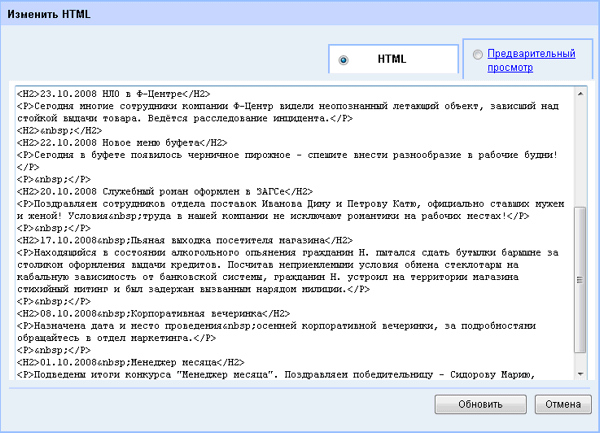
Зато можно быстро внести изменения в код, нажать кнопочку "Обновить" - и изменения тут же будут применены.
Ну, что ещё? Пожалуй, следует сказать о том, что при работе с Google Sites у меня возникали проблемы
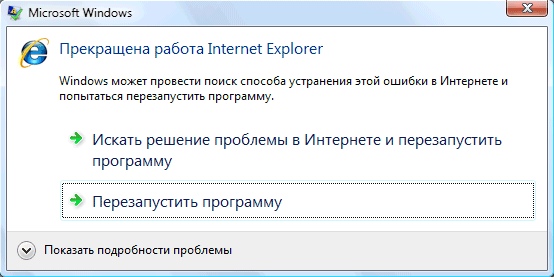
Поэтому рекомендации просты - почаще сохраняйте свои наработки, дабы не остаться у разбитого корыта.
Вот, пожалуй и всё, что я хотел бы рассказать в рамках данного материала. Он, без сомнения, не претендует на роль всеобъемлющего User Guide (тем более, что большинство действий в интерфейсе Google Sites являются интуитивно-понятными), но главную свою задачу, надеюсь, выполнил: показал, что такое бесплатный сервис Google Sites, насколько он прост в использовании и насколько широк его функционал. Для бесплатного продукта - очень даже неплохо, и судя по тому, что я долго подбирал название странички (многие имена были заняты) - популярность у данного сервиса в данный момент очень даже неплохая...
Заключение
Итак, бесплатный сервис Google Sites доступен всем и каждому, кто пожелает быстро состряпать достаточно неплохую (относительно, конечно) по оформлению web-страничку. Доступ к ресурсам Google Sites осуществляется посредством аккаунта Google (он же - логин и пароль к почтовому ящику Gmail).
У конструктора странички - достаточно возможностей для тех, кому нужен базовый уровень и кого нужда заставляет быстро сварганить какой-то простенький онлайновый ресурс. Сервис Google Sites очень прост в освоении, позволяет оперативно оформить задумки благодаря доступным компонентам, добавить на страничку прикреплённые файлы для скачивания и пользовательские комментарии. Ну и, конечно, снимает головную боль относительно хостинга.
Имеются продвинутые возможности - вроде интеграции календаря , разграничения доступа к вашей странице (можно сделать её закрытым ресурсом, предоставив доступ ограниченному числу лиц, авторизующихся, естественно, под аккаунтами Google).
В общем, хочется констатировать, что сервисы Google Sites годятся для создания несложных персональных страничек, каких-то некритичных любительских ресурсов, хостинга временных онлайновых проектов. Используйте на здоровье!
Сайты Google: ссылка